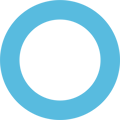La Utilidad de Recuperación de Chromebook es el método oficial y más confiable para eliminar el Modo Retail/Demo. Reinstala ChromeOS en modo verificado, eliminando así todas las restricciones de demostración.
Requisitos:
-
Una computadora aparte (Windows, Mac, Linux u otro Chromebook).
-
Una memoria USB o tarjeta SD con al menos 4 GB de espacio.
-
El número de modelo de tu Chromebook.
Pasos para eliminar el Modo Retail:
1. Instalar la utilidad
-
Abre Chrome en otra computadora.
-
Instala la Utilidad de Recuperación de Chromebook.
2. Crear el medio de recuperación
-
Abre la utilidad y haz clic en Comenzar.
-
Ingresa el número de modelo de tu Chromebook.
-
Inserta la memoria USB o tarjeta SD y sigue las instrucciones para crear el medio de recuperación.
3. Ingresar en el modo de recuperación en tu Chromebook
-
Apaga el Chromebook.
-
Presiona las teclas Esc + Refresh (Actualizar) + Power (Encendido).
-
Suelta las teclas cuando aparezca la pantalla de recuperación.
4. Recuperar ChromeOS
-
Inserta la memoria USB o tarjeta SD de recuperación.
-
Sigue las instrucciones en pantalla para reinstalar ChromeOS.
Después de completar el proceso, tu Chromebook se reiniciará en modo verificado normal, eliminando el Modo Retail.
Notas importantes:
-
Este proceso borra todos los datos locales.
-
El medio de recuperación es el método más confiable para eliminar el Modo Retail/Demo, incluso en dispositivos con restricciones de firmware.